导读近日有关于如何使用Premiere提取视频的部分画面的问题受到了很多网友们的关注,大多数网友都想要知道如何使用Premiere提取视频的部分画面的
近日有关于如何使用Premiere提取视频的部分画面的问题受到了很多网友们的关注,大多数网友都想要知道如何使用Premiere提取视频的部分画面的具体情况,那么关于到如何使用Premiere提取视频的部分画面的相关信息,小编也是在网上进行了一系列的信息,那么接下来就由小编来给大家分享下小编所收集到与如何使用Premiere提取视频的部分画面相关的信息吧(以下内容来自于网络非小编所写,如有侵权请与站长联系删除)
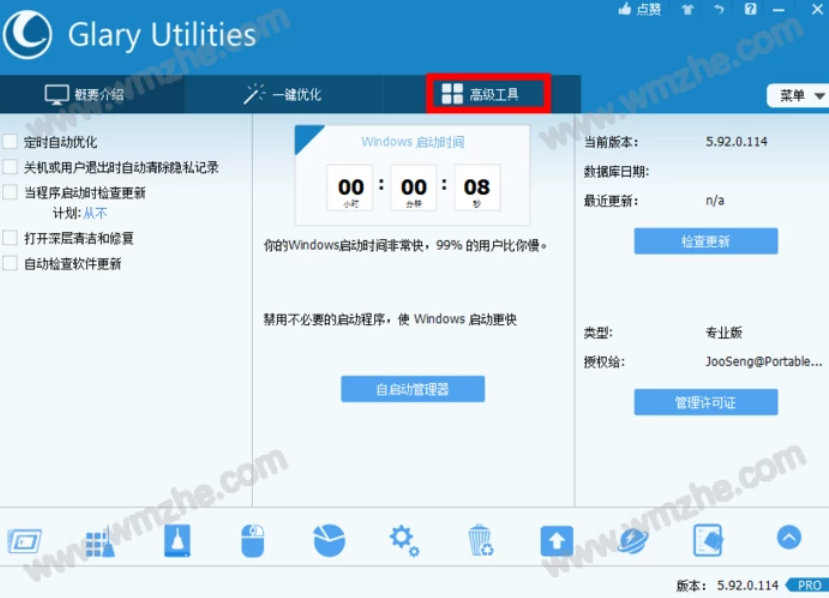
如何使用Premiere提取视频的部分画面?
打开Premiere软件,新建序列,导入视频素材,将其拖动到时间轴,我们需要提取视频中的手掌抖动画面,
鼠标右击项目窗口,选择【新建项目】——【字幕】,
进入字幕编辑窗口,选择矩形工具,把需要截取的某个部分遮挡,以纯色填充,
将刚才制作的字幕添加到另一个视频轨道上,确认时长和视频素材保持一致,
接着为视频添加效果,找到【效果窗口】——【视频效果】——【键控】——【轨道遮障键】,用鼠标将其拖拽添加到视频素材中,
调整效果参数,选中视频素材,找到效果控件,遮障选择字幕所在的视频通道,
同样,在键控这一栏选择颜色键效果,添加到视频中;用吸管工具吸取手指周围的颜色,调节色差参数,使得手指周围的颜色变成黑色,
点击播放预览,你能看到手指抖动的效果,选中两个轨道,选择【嵌套】,可以得到一个嵌套序列,把它加入项目中,你可以得到手指抖动的这一素材,将素材添加到视频中。